
Miks läikib ketta C vaba ruum? Üldiselt kulub Windows 7 kõvakettal umbes 20 GB ruumi. Tavalise kasutamise korral on tavaline, et kettaruum kahaneb süsteemikettal järk-järgult.

Kuhu on kadunud ketta C vaba ruum? See kulutatakse järgmiselt: Register: registri maht kasvab kasutajaandmete ja programmiandmete tõttu, mis on sinna
pidevalt kirjutatud.
Paiga installimine. Kui Windows Update'i automaatvärskendus on lubatud, avaldatakse uued paigad peaaegu iga kuu. Paikade installimiseks on vaja rohkem ruumi. (Paigad asendavad mõned failid ja varundavad need varasemad failid.)
Süsteemitaaste: süsteemitaaste loob automaatselt taastepunktid, mis võtavad kõvakettaruumi.
Osa kettaruume kasutatakse ka mujal. Jätame selle vahele.

Kas ma saan mõned kasutatud tühikud vabastada? Võite proovida järgmisi meetodeid.
-
Tavaline kettapuhastus. Süsteemi sisseehitatud tööriistade abil saate rakendada tavalist
kettapuhastust jne. -
Määra ruumi ülempiir Süsteemitaaste kasutamine Kui süsteemitaaste funktsioon on lubatud, genereerib süsteem automaatselt mõned pildifailid, mis võtavad ka
ketta C-draivi. Selle ruumiosa ülempiiri saame määrata vastavalt kõvakettale.Selle toimingu jaoks on nõutav administraatoriõigus.
Paremklõpsake menüüsStartnuppu " Arvuti " ja valige "Atribuut".
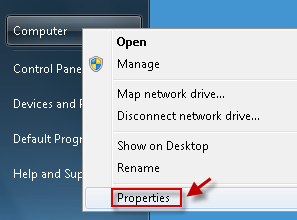
"Täpsemad süsteemisätted".
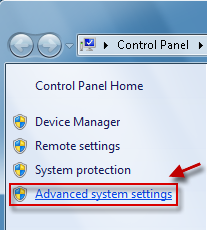
avaneb kasutajakonto juhtimise aken, lubage sellel jätkata.
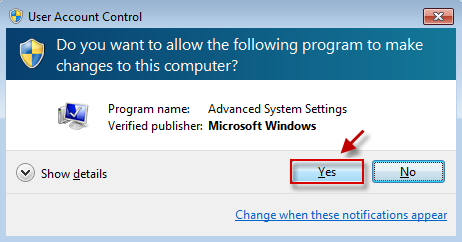
vahekaarti "Süsteemikaitse". Klõpsake nuppu "Konfiguratsioon".
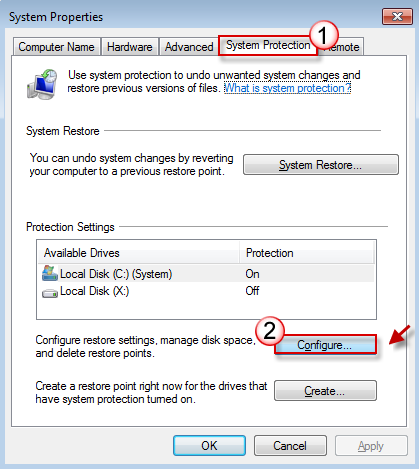
või paremale. Lõpetuseks klõpsake muudatusesalvestamiseksnuppu " OK ".
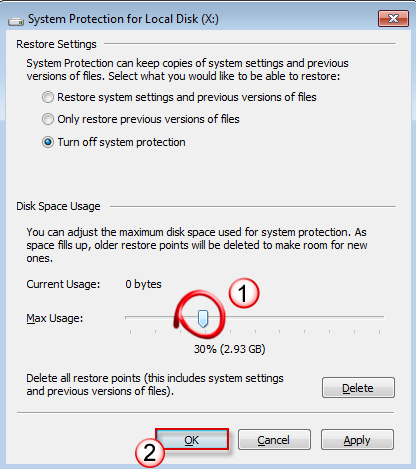
-
Sule talveunerežiim ja unerežiim Kui funktsioon Unerežiim ja Talveunerežiim on lubatud, luuakse
süsteemiketta juurkausta allhiberfil.sys süsteemifailifail. See võtab teatud süsteemiruumi, mis on üldiselt arvuti mälule lähedal. Seetõttu võib see suur fail olla koormav juhul, kui süsteemiketta maht pole piisavalt suur. Kui teie süsteemiketas on täis, sulgege see funktsioon.
Tippige menüüStartseach-ribale sõna "Power" ja klõpsake nuppu "Power Options".
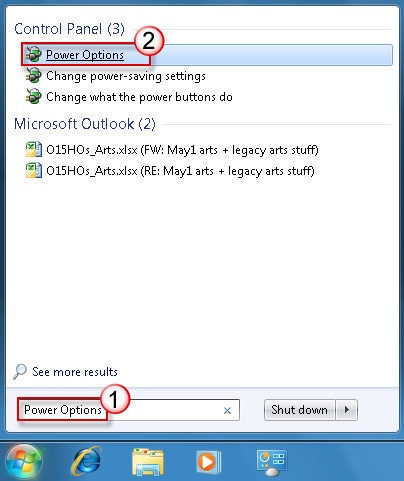
Otsige üles kasutusel soovitud energiarežiim ja klõpsake linki"Muuda plaani sätteid".
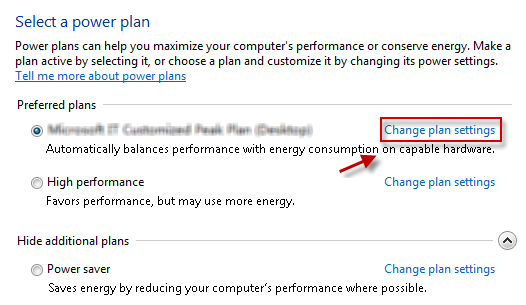
"Muuda täpsemaid toitesätteid".
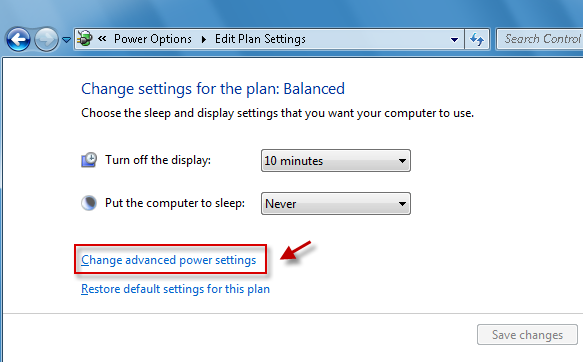
Unerežiim "üksuse seadmine "Sleep" ja "Hibernation" into "Never". Lõpetuseks klõpsake muudatusesalvestamiseksnuppu " OK ".
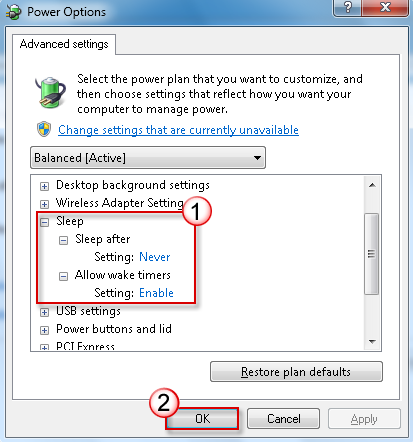
Kui kasutate Vista süsteemi, lugege sätete rakendamiseks seda artiklit.
Kui see ei toimi täpselt samamoodi, soovitame foorumit uurida, kas mõni lahendus on teie jaoks parim.
Tervitame kõiki teie kommentaare ja soovitusi!

Pärast EeeKB kasutuskogemust, kui aeg seda lubab, annab pls selle artikli lehe allservas olevas tagasisidetabelis. Oleme tänulikud teie abi eest meie täiustamisel. Kõik soovitused või head mõtted on teretulnud jaotises "Täiendavad kommentaarid". (Probleemi kiiremaks lahendamiseks võib tehniliste päringute üle arutleda Microsofti kogukonna asjakohastes postitustes)










